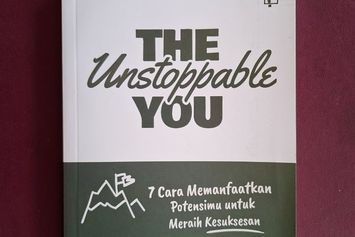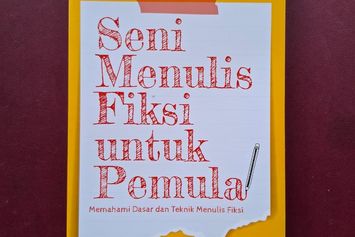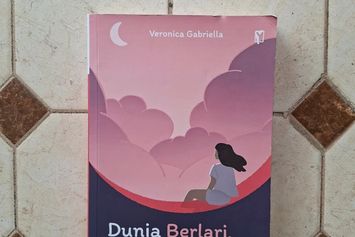5 Cara Penggunaan Rumus COUNTIF pada Excel
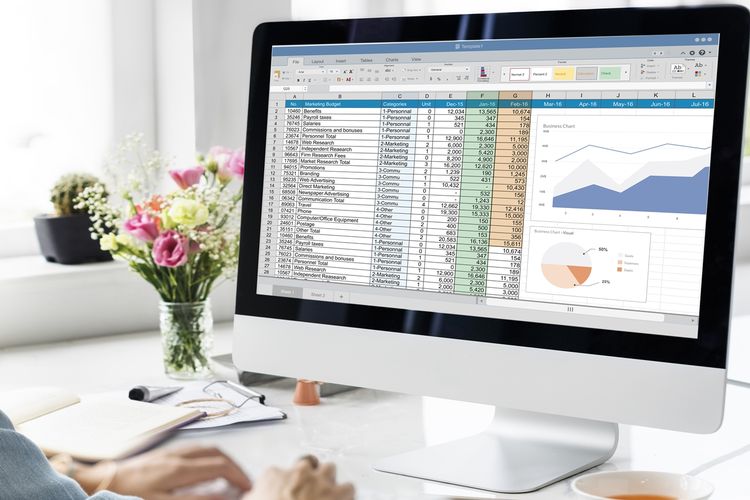 Rumus COUNTIF Excel
Rumus COUNTIF Excel Aplikasi pengolah data menjadi aplikasi yang harus dikuasai untuk menunjang hampir seluruh bidang pekerjaan pada saat ini.
Aplikasi pengolah data yang paling sering digunakan pada saat ini adalah Excel dari Microsoft Office, lalu ada Spreadsheet dari Google, dan Impress dari Libreoffice.
Pada aplikasi pengolah data, khususnya Excel, ada beberapa fungsi atau rumus yang harus dikuasai untuk proses pengolahan data.
Beberapa di antaranya adalah rumus SUM, Average, Vlookup, Hlookup, hingga COUNTIF .
Rumus ini digunakan tergantung pada kondisi pengolahan yang akan dilakukan.
Contohnya rumus COUNTIF digunakan ketika ingin menghitung berapa banyak data tertentu dari data yang acak.
Cara Penggunaan Rumus COUNTIF pada Microsoft Excel
1. Definisi dan Struktur COUNTIF
Rumus COUNTIF merupakan suatu rumus atau fungsi yang tugasnya menghitung berapa banyaknya data pada suatu range data.
Rumus COUNTIF ini termasuk dalam fungsi statistik.
Pada rumus COUNTIF ketika terdapat kata If artinya kita harus mendefinisikan suatu kondisi.
Rumus COUNTIF memiliki dua argumen atau dua variabel yang wajib diisikan ketika CountIf digunakan yaitu range data dan kondisi.
Berikut tahapan penulisan rumus COUNTIF pada Excel:
- Pertama, siapkan beberapa data untuk dihitung jumlah datanya.
- Kedua, pada salah satu cell kosong ketik “=COUNTIF(”.
- Ketiga masukan range data sehingga menjadi “=COUNTIF(C4:C8”.
- Keempat, masukkan nilai yang akan dihitung jumlah datanya, lalu tambahkan titik koma terlebih dahulu untuk pemisah antara range data dengan nilai kondisi, misalnya “=COUNTIF(C4:C8;2)”.
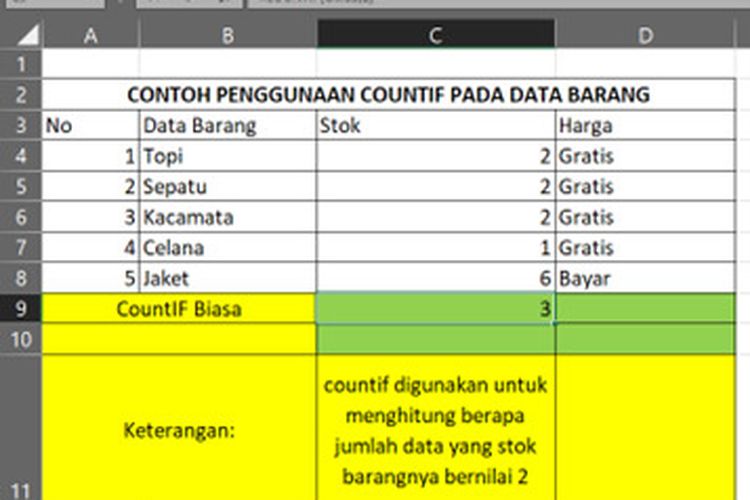
2. Penulisan COUNTIF yang Kondisinya Bernilai Kata-Kata
Penulisan rumus COUNTIF juga bisa digunakan ketika isi cell kamu bukan merupakan angka.
COUNTIF dapat digunakan pula untuk menghitung jumlah data seperti kategori barang, nama-nama barang, dan data lain yang isinya bukan angka.
Cara penulisan rumus CountIf menjadi COUNTIF (Range_Data;”isi dari kondisi yang diinginkan”).
Contohnya seperti berikut: =COUNTIF(D4:D6;”Bayar”)
Untuk penulisan kata bayar harus digunakan tanda petik dua (“), yang akan menjelaskan jika kondisinya bertipe bukan angka melainkan kumpulan karakter.
Perlu diingat juga untuk penulisan kata bersifat sensitif.
Baca buku sepuasnya di Gramedia Digital Premium
Isi yang berada di antara tanda petik dua haruslah sama dengan yang ada di dalam range data.
Kamu harus memperhatikan ejaan, huruf besar atau kecilnya, serta spasi atau karakter lainnya.
3. Penulisan COUNTIF dengan Metode Reference
Penulisan COUNTIF bisa dilakukan berdasarkan reference cell.
Artinya kita dapat menjadikan sebuah cell untuk menjadi referensi yang nantinya dijadikan nilai pada kondisi di rumus COUNTIF.
Contohnya seperti pada ilustrasi berikut.
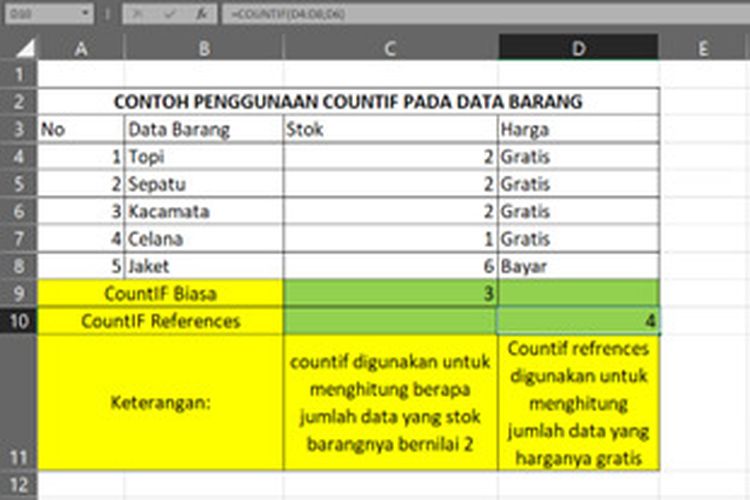
Dapat dilihat pada ilustrasi di atas, cell D6 dijadikan reference cell sehingga COUNTIF akan menghitung jumlah data sesuai dengan isi dari cell D6.
4. Perbedaan COUNT dengan COUNTIF
Seperti pada definisi yang sudah dibahas sebelumnya bahwa COUNTIF ini harus memiliki suatu kondisi karena memiliki perintah If dalam rumusnya.
Sementara rumus COUNT adalah rumus untuk menghitung semua jumlah data tergantung dari range data yang kita pilih tanpa ada kondisi.
Penulisan COUNT dan COUNTIF pun akhirnya memiliki sedikit perbedaan.
Pada rumus COUNT, setelah penulisan range data tidak ada penulisan lagi.
Sementara, pada rumus COUNTIF kamu harus menuliskan kondisi setelah range data yang dipisahkan dengan titik koma (;) karena jika tidak maka rumus tidak akan berfungsi.
5. Perbedaan COUNT atau COUNTIF dengan SUM
Rumus COUNT atau COUNTIF dilakukan untuk menghitung jumlah data, sedangkan rumus SUM berfungsi untuk menjumlahkan secara matematika isi dari data tersebut seperti menjumlahkan angka dari dua cell atau lebih.
Masih banyak tips dan trik lainnya yang bisa membantu kamu ketika menggunakan Excel sehingga kamu bisa jadi berhemat untuk biaya kursus bagi pemula.
Kamu bisa mulai dengan membaca buku Mengeksplorasi Formula dan Fungsi Logika Excel yang disusun oleh Yudhy Wicaksono.
Di dalam buku ini dijelaskan secara lengkap mengenai formula dan fungsi logika Microsoft Excel yang disusun dengan bahasa sederhana, sehingga akan mudah untuk dipelajari oleh berbagai kalangan mulai dari pelajar, mahasiswa, hingga karyawan.
Selain itu, dalam buku ini juga dilengkapi dengan file yang dapat diunduh secara gratis untuk membantu proses belajar semakin mudah dengan materi dan banyak contoh dalam berbagai bidang terapan.
Buku ini sangat cocok untuk kamu yang ingin belajar Microsoft Excel hingga menguasainya.
Dapatkan segera buku Mengeksplorasi Formula dan Fungsi Logika Excel di Gramedia.com dan kuasai Microsoft Excel dengan mudah.
Terkini Lainnya